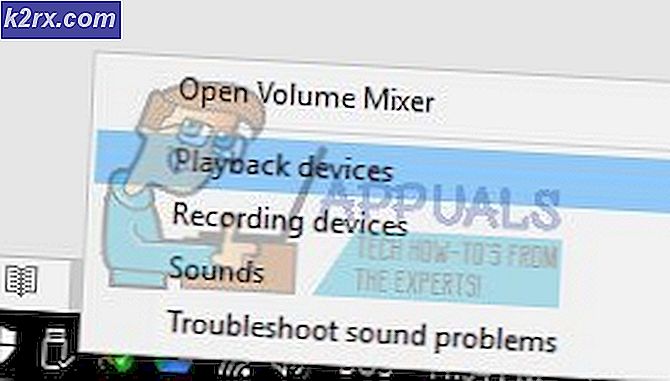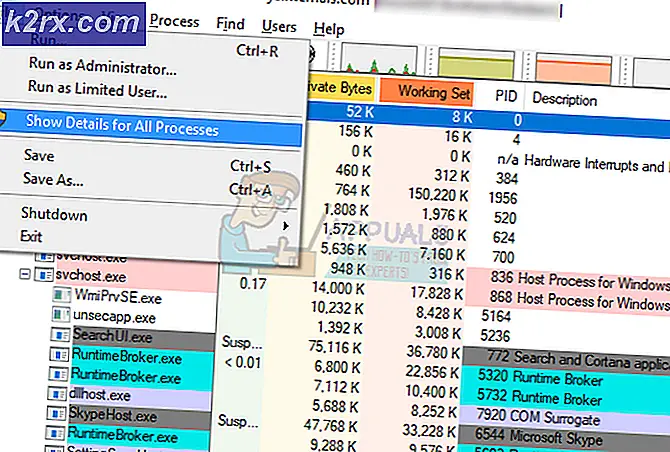Slik gjenoppretter du WhatsApp Chat History på Android-telefoner
WhatsApp er en av de største meldingsprogrammene verden over med over 1 milliard brukere. Det er mulig å miste WhatsApp-nettpratene dine ved å ved et uhell slette dem eller gjennom feil eller feil i applikasjonen eller operativsystemet. WhatsApp-chatter blir sikkerhetskopiert daglig klokken 2 eller på din egen definerte tid. Derfor gjenoppretter chatsene dine tilbake alle meldingene før den siste sikkerhetskopien.
I utgangspunktet kan du gjenopprette WhatsApp-meldingene dine ved å installere programmet på nytt og sette det opp igjen med chat-sikkerhetskopien fortsatt i telefonens minne. Følg noen av metodene nedenfor for å gjenopprette de tapte nettpratene dine på WhatsApp for Android.
Metode 1: Gjenoppretting manuelt ved hjelp av Previous WhatsApp Database
WhatsApp-chatter som er eldre enn 7 dager kan ikke gjenopprettes. Sørg for at du gjenoppretter chattene dine innen en uke etter at du har mistet dem.
- I filbehandleren navigerer du til WhatsApp> Databaser. Du vil se flere backupfiler med datoene som ligner skjermbildet nedenfor. Den første filen uten dato er den nyeste sikkerhetskopien.
- Avinstaller WhatsApp-programmet og installer det på nytt.
- Hvis du vil gjenopprette en mindre nyere sikkerhetskopi, Gi nytt navn til sikkerhetskopien filen du vil gjenopprette fra msgstore-YYYY-MM-DD.1.db.crypt12 til msgstore.db.crypt12 før du installerer WhatsApp på nytt. Pass også på at du endrer navn eller slett til den opprinnelige msgstore.db.crypt12-filen.
- Etter at du har bekreftet nummeret ditt, vil du bli bedt om en melding for å gjenopprette sikkerhetskopien din etter at du har åpnet den gjeninstallerte WhatsApp. Trykk på Gjenopprett og vent på at prosessen skal fullføres.
Metode 2: Gjenoppretting ved hjelp av Google Disk
For å gjenopprette chattene dine ved hjelp av Google Disk, må du bruke det samme telefonnummeret og Google-kontoen som brukes til å opprette sikkerhetskopien. Innstillingene for Google Disk-sikkerhet finner du under WhatsApp> Innstillinger> Chat og samtaler> Chat-sikkerhetskopiering .
PRO TIPS: Hvis problemet er med datamaskinen eller en bærbar PC / notatbok, bør du prøve å bruke Reimage Plus-programvaren som kan skanne arkiver og erstatte skadede og manglende filer. Dette fungerer i de fleste tilfeller der problemet er oppstått på grunn av systemkorrupsjon. Du kan laste ned Reimage Plus ved å klikke her- Tegn enheten på samme Google-konto som ble brukt til å utføre sikkerhetskopien.
- Avinstaller og installer WhatsApp på nytt.
- Under installasjonsprosessen blir du bedt om å gjenopprette meldingene og mediene fra Google Disk.
- Etter at restaureringen er fullført, trykk Neste og chattene dine vises når installasjonen er fullført. WhatsApp vil fortsette å gjenopprette mediefiler etter at nettpratene er gjenopprettet.
Metode 3: Gjenopprette WhatsApp Media
Dine WhatsApp-medier slettes ikke før du ser Slett media fra telefonen når du sletter dem fra WhatsApp.
- Med telefonens filbehandling, gå til WhatsApp> Media .
- Avhengig av hvilken type media du vil gjenopprette, velg en av de tilknyttede mappene, dvs. Bilder, Lyd, Video, Stemmerotater, etc.
- Kopier dem over til en annen mappe på enheten eller datamaskinen din ved hjelp av en USB-kabel.
PRO TIPS: Hvis problemet er med datamaskinen eller en bærbar PC / notatbok, bør du prøve å bruke Reimage Plus-programvaren som kan skanne arkiver og erstatte skadede og manglende filer. Dette fungerer i de fleste tilfeller der problemet er oppstått på grunn av systemkorrupsjon. Du kan laste ned Reimage Plus ved å klikke her